連載三回目となりました。前回はアカウント登録と押さえておくべき基本設定について書きました。
いよいよTumblrを使える準備ができたわけですが、一般的にTumblrの醍醐味と言われているであろうFollowとReblogという部分をご説明する前に、まずはミニブログサービスとして最低限というか基本的な機能であるPOSTから解説していきたいと思います。あせりは禁物。
TumblrのDashboardには様々な投稿形式が用意されています。
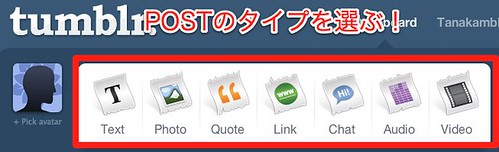
ではPOSTについて一つ一つ解説していくことにします。不完全に。
■Text
タイトルと本文を書いてCreate Postをクリックすれば普通のブログエントリーと同じようなPOSTができます。カテゴリ設定はできませんがTagを付けることはできます。
■Quote
他サイトから語句を引用したりするときはQuoteを使います。
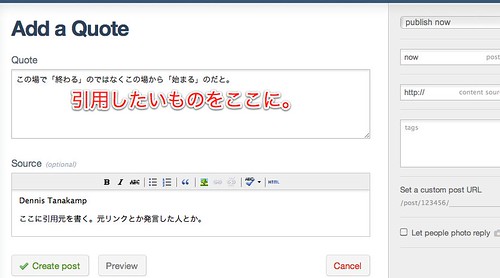
名言だとか面白いことをピックアップしたりする場合はQuoteを使うことがほとんどです。
■Link
Tumblrではエントリーごとにtagをつけられるので、リンクだけを専門にエントリーしてtag付けしてあげればソーシャルブックマーク的な使い方も出来ます。
■Photo
jpgファイル形式の画像をエントリーするときにはこのタイプ。
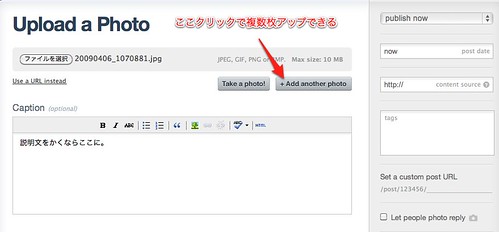
Tumblrを画像エントリー専用にしていらっしゃる方も結構いらっしゃいますね。
iOSアプリでもPhoto POSTに特化したTumblrアプリがあったりします。
■Chat
chat形式でエントリーしたものをReblogするときに別のユーザがコメントを記載することでチャットのような使い方ができそうなのですが、Reblog前のユーザの書き込みも編集できちゃうし、なんとなく中途半端な感じがしています…。
■Audio
音声・音楽をPOSTする時にはこのタイプ。やり方は3種類。
-Audio-Upload
ローカルにあるmp3ファイルをアップロードしてPOSTできます。
ただし1.1日につき1ファイル、2.MP3ファイル形式のみ、3.サイズ10MB以内という制限があります。
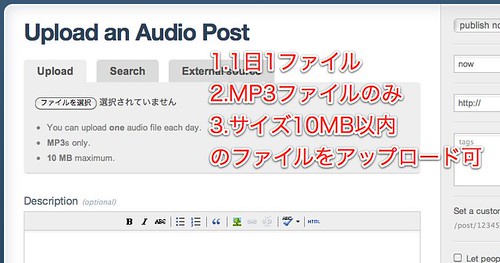
-Audio-Search
SoundCloudという音楽共有サイトにある音源を検索してPOSTすることができます。意外にいい音があったりします。
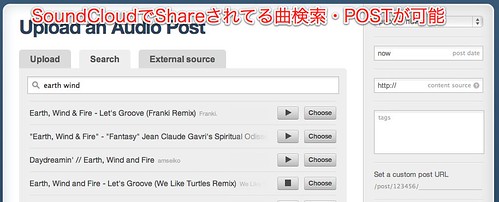
-Audio-External Source
WebにあるMP3ファイルのURLを直接指定するやり方。前述したSoundCloudにある音源のURLを指定することもできます。
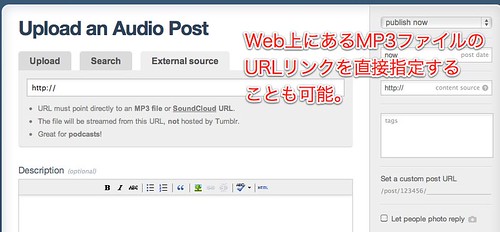
■Video
Audioと同じくflvファイルをアップロードしてエントリーにすることができます。やり方は2種類。
-Video-Embed
YouTubeとVimeoの動画URLを指定してPOSTすることができます。
【訂正】他の動画サイトのEmbedタグを指定することも可能なようです。訂正します。
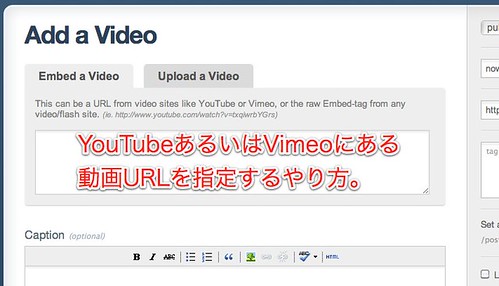
-Video-Upload
ローカルにある動画ファイルをアップロードしてPOSTすることも可能です。
ただし1.1日につき合計5分の動画、2.1ファイルにつきサイズ100MB以内という制限があります。
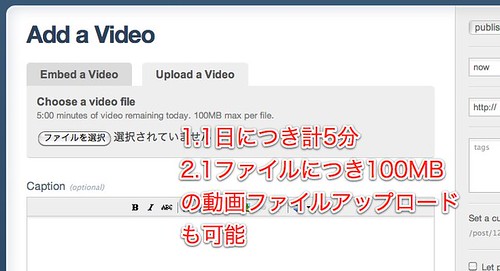
Webブラウザでの最も基本的なPOSTの方法、形式について説明しました。このやり方だとPOSTするのは正直に言って結構面倒臭いです。
もっとTumblrを気軽に手軽に使う方法については後々の連載でご紹介します。今回は基本のやり方をおさえるということを目的にエントリーを書きました。
次回はいよいよfollowとReblogについて「不完全な」解説をしていく予定です。引き続きごひいきに!
あとがき
TumblrにGoogleAnalysticsを導入して様子を見ているのですが、下手するとTumblrの方がこのブログよりPVがありそうな感じ…。こっちも精進しないとですね。

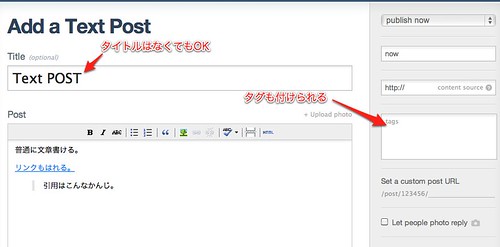
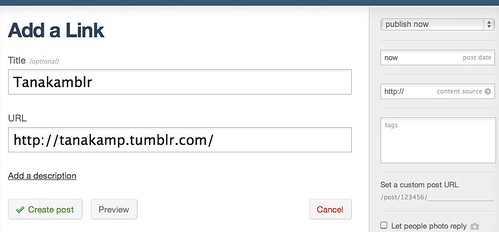
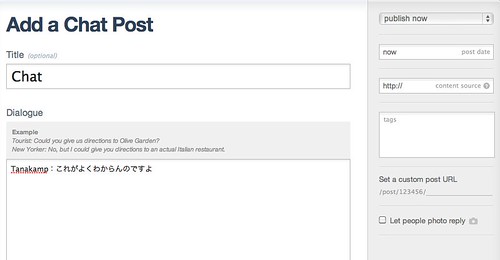

コメント